Logo Ekranında Takılı Kalan LG TV Nasıl Onarılır Adım Adım Kılavuz
Logo Ekranında Takılı Kalan LG TV Nasıl Onarılır LG TV’niz logo ekranında takılı kaldıysa ve düzgün açılmıyorsa, bu sinir bozucu bir deneyim olabilir. …
Makaleyi Okuyun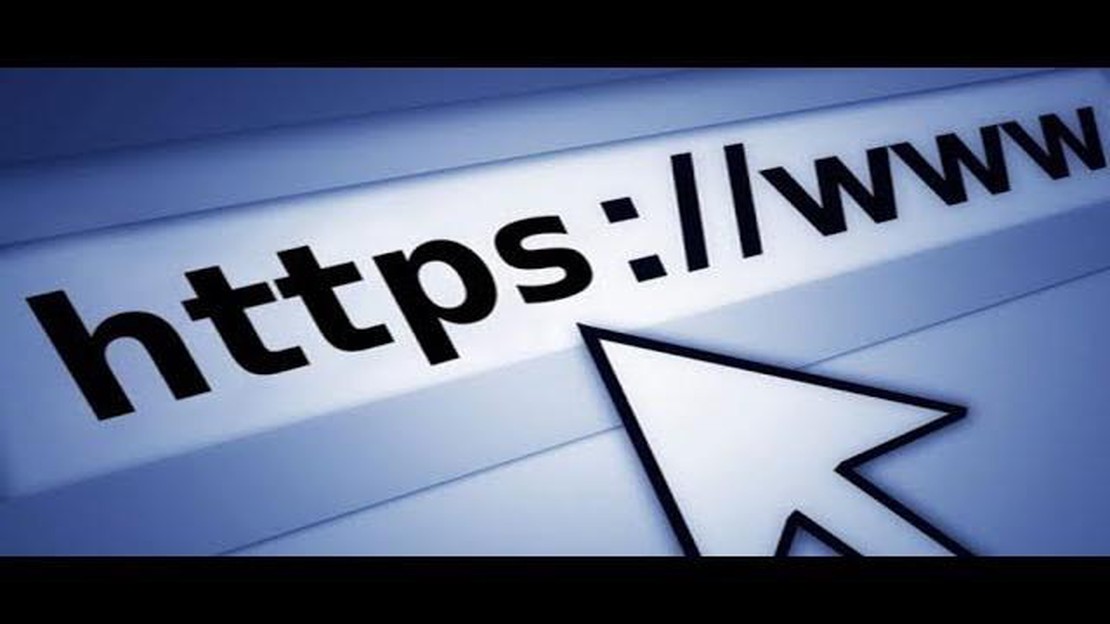
İnternet erişiminiz olmadığında, tarayıcınızda kayıtlı web sitelerini görüntüleyebilmek çok yararlı olabilir. Google Chrome, web sayfalarını çevrimdışı erişim için kaydetmenize olanak tanıyan bir işleve sahiptir. Bu özellikle seyahat ederken, internet bağlantısının zayıf olduğu bir yerdeyken veya önemli bilgileri daha sonra görüntülemek üzere kaydetmek istediğinizde faydalı olabilir.
Bu ayrıntılı kılavuzda, Google Chrome’da web sayfalarını çevrimdışı görüntüleme için nasıl kaydedeceğinizi göstereceğiz. Ayrıca kayıtlı sayfalarınızı nasıl yöneteceğinizi ve internete bağlı olmadığınızda bunları nasıl açacağınızı da göstereceğiz.
Google Chrome’da bir web sayfasını çevrimdışı görüntüleme için kaydetmenin ilk adımı, istediğiniz sayfayı tarayıcınızda açmaktır. Ardından sağ tıklayıp içerik menüsünden “Farklı Kaydet” seçeneğini seçebilirsiniz. Ctrl + S (Windows için) veya Cmd + S (Mac için) klavye kısayolunu da kullanabilirsiniz.
“Farklı Kaydet” seçeneği seçildikten sonra, dosyanın nereye kaydedileceğini seçmek için bir pencere açılacaktır. Web sayfasını kaydetmek için bilgisayarınızdaki veya bulut depolama alanındaki herhangi bir klasörü seçebilirsiniz. Ardından sayfayı seçilen klasöre kaydetmek için “Kaydet” düğmesine tıklayın.
Google Chrome, internet bağlantısı olmadan web’de gezinmek için kullanışlı bir özellik sunar. Bu, ilginç makaleleri, blogları veya diğer web kaynaklarını daha sonra internet erişimi olmadan görüntülemek için kaydetmek istediğinizde çok kullanışlıdır.
İşte Google Chrome’da internet olmadan çevrimdışı web sitelerine nasıl göz atılacağına dair ayrıntılı bir kılavuz:
Artık Google Chrome’da internet olmadan çevrimdışı web sitelerine nasıl göz atacağınızı biliyorsunuz. Bu özellik, internet erişiminiz olmadığında ancak kayıtlı web sayfalarınızı görüntülemeniz gerektiğinde çok kullanışlıdır. Güncel bilgiler almak için kayıtlı web sayfalarınızı güncellemeyi unutmayın.
İnternet hayatımızın ayrılmaz bir parçası haline geldi ve her zaman çevrimiçi olmaya alıştık. Ancak bazen internet bağlantısı olmadan bir web sitesine göz atmanız gerekebilir. İşte web sitelerini çevrimdışı görüntülemenin yararlı olabileceğinin birkaç nedeni:
Genel olarak, Google Chrome’da çevrimdışı tarama birçok avantaj sunar ve farklı durumlarda yararlı olabilir. Çevrimdışı gezinirken trafikten tasarruf etmenin ve üretkenliği artırmanın yanı sıra, internet mevcut olmadığında kullanılamayan bilgileri kaydetmemize ve bunlara erişmemize olanak tanır.
Google Chrome, internet bağlantısına ihtiyaç duymadan web sayfalarını çevrimdışı görüntüleme için kaydetmenin kullanışlı bir yolunu sunar. Bu, bir web sayfasındaki bilgileri daha sonra web’e erişmeden görüntülemek için kaydetmek istediğinizde yararlı olabilir.
Bir web sayfasını çevrimdışı görüntüleme için nasıl kaydedeceğiniz aşağıda açıklanmıştır:
Kaydedilen web sayfasını görüntülemek istediğinizde, diğer dosyalar gibi Google Chrome’da açmanız yeterlidir ve web sayfasında yer alan tüm bilgileri görebilirsiniz.
Ayrıca Okuyun: Windows 11'de DirectX gölgelendirici önbelleği nasıl temizlenir: adım adım talimatlar
Kaydedilen bir web sayfasının, sayfayı en son ziyaret ettiğiniz andan itibaren kaydedildiği için biraz güncel olmayabileceğini unutmayın. En güncel bilgileri almak için, gelecekte sayfayı yeniden kaydetmeniz gerekecektir.
Artık web sayfalarını Google Chrome’da çevrimdışı görüntüleme için nasıl kaydedeceğinizi biliyorsunuz ve internet erişiminiz olmasa bile ihtiyacınız olan bilgilere her zaman erişebiliyorsunuz.
Ayrıca Okuyun: Samsung Galaxy S5 Ekran Parlaklığı Düşükken Yeşil Titriyor Sorunu ve İlgili Diğer Sorunlar [Web Sitesi Adı]
Google Chrome, web sayfalarını çevrimdışı görüntüleme için kaydetme olanağı sağlar. Bu, internet bağlantısı olmadığında veya ilginç makaleleri daha sonra okumak üzere kaydetmek istediğinizde kayıtlı sayfaları görüntülemenize olanak tanır.
Google Chrome’da bir web sayfasını çevrimdışı görüntülemek üzere kaydetmek için aşağıdaki adımları izleyin:
Sayfayı kaydettikten sonra, aşağıdaki adımları izleyerek çevrimdışı olarak açabilirsiniz:
Bundan sonra, seçilen web sayfası Google Chrome’da çevrimdışı modda açılacaktır.
Böylece, Google Chrome’da kayıtlı web sayfalarınıza çevrimdışı olarak rahatça göz atabilir ve internet olmadan bile bilgilere erişebilirsiniz.
Google Chrome’da çevrimdışı siteleri görüntülemek için “Arşiv Sayfası” özelliğini kullanabilirsiniz. Bu, sitenin tamamını veya yalnızca HTML kodunu kaydetmenize olanak tanır, böylece İnternet erişimi olmadan görüntüleyebilirsiniz.
Google Chrome’da sitenin tamamını kaydetmek için istediğiniz sayfayı açmanız, ardından sayfada herhangi bir yere sağ tıklamanız ve içerik menüsünden “Sayfayı Farklı Kaydet…” seçeneğini seçmeniz gerekir. Ardından hedef klasörü seçin ve “Kaydet “e tıklayın.
Evet, Google Chrome’da bir web sitesinin yalnızca HTML kodunu kaydedebilirsiniz. Bunu yapmak için, istediğiniz sayfayı açmalı, sağ tıklamalı ve “Sayfayı Farklı Kaydet…” seçeneğini seçmelisiniz. Diyalog kutusunda, kaydedilecek klasörü seçin ve “Dosya Türü” alanında “Yalnızca HTML” seçeneğini seçin. Bundan sonra “Kaydet “e tıklayın. Bu, harici kaynaklar ve görüntüler olmadan yalnızca HTML kodunu kaydedecektir.
Evet, Google Chrome verilerinizi senkronize ettiyseniz kayıtlı sayfalarınızı diğer cihazlarda çevrimdışı olarak görüntüleyebilirsiniz. Bunu yapmak için, sayfaları kaydetmek için kullandığınız aynı Google hesabıyla başka bir cihazda Google Chrome’da oturum açmanız gerekir. Ardından, kaydettiğiniz sayfaları tarayıcınızın “Kaydedilen Sayfalar” bölümünde görüntüleyebileceksiniz.
Evet, bu özellik Google Chrome ile mobil cihazlarda kullanılabilir. Bir siteyi çevrimdışı kaydetmek için tarayıcınızda istediğiniz sayfayı açmanız, ardından “Menü” simgesine (üç dikey nokta) tıklamanız ve “Kaydet “i seçmeniz gerekir. Kaydedilen sayfaları, internet bağlantınız olmasa bile mobil cihazınızda tarayıcınızın “Kaydedilen Sayfalar” bölümünde görüntüleyebilirsiniz.
Google Chrome’da çevrimdışı gezinmek için öncelikle istediğiniz web sayfalarını indirmeniz gerekir. Bunu yapmak için tarayıcının “Sayfayı Kaydet” özelliğini kullanabilirsiniz. Tek tek sayfaların yanı sıra tüm web sitelerini de kaydedebilirsiniz.
Logo Ekranında Takılı Kalan LG TV Nasıl Onarılır LG TV’niz logo ekranında takılı kaldıysa ve düzgün açılmıyorsa, bu sinir bozucu bir deneyim olabilir. …
Makaleyi OkuyunZindanlar ve ejderhalar hakkında 10 komik mem. Dungeons and Dragons oynamak oyuncularda her zaman heyecandan kahkahaya kadar çok çeşitli duygular …
Makaleyi OkuyunPandemi sırasında nasıl başarılı bir öğrenci olunur? Pandemi dönemleri, son birkaç yıldır öğrenciler için önemli zorluklar ortaya çıkarmıştır. Uzaktan …
Makaleyi OkuyunFacebook horizon vr ile sosyal deneyiminizi sanal dünyaya taşıyın. Facebook Horizon VR, sosyal deneyiminizi yepyeni bir seviyeye taşımanızı sağlayan …
Makaleyi OkuyunRedmi note 7 pro özellikleri, fiyatı - 48 mp kameralı bütçe kralı Redmi Note 7 Pro, akıllı telefonlar arasında bütçe segmentinin gerçek bir kralı …
Makaleyi OkuyunNaraka Nasıl Onarılır? Bladepoint PC’de Güncellenmiyor Sorunu Eğer popüler çevrimiçi çok oyunculu oyun Naraka’nın hayranıysanız: Bladepoint …
Makaleyi Okuyun